Содржина

Dish DVR не прикажува снимени емисии
Во последниве години, Dish успеа да се инсталира како домашно име низ САД. Сега, обично овие работи не се случуваат случајно. Секогаш откриваме дека луѓето генерално гласаат со своите нозе на начин што има многу смисла.
Тоа е, ако една компанија нуди повеќе од другата, или истото за помалку, луѓето имаат тенденција да скокаат доста брзо. Ефективно, мислиме дека тоа е она што се случи со Dish.
Ако барате висококвалитетна забава без барање каде што ќе можете да ја снимите секоја и целата содржина што сакате да ја чувате и уживате подоцна. Па, барем тоа што треба да го направите, барем.
За жал, сепак, пристигнуваат неколку извештаи кои сугерираат дека ова не е искуството што го имате сите вие.
И, се разбира, ако сте тука и го читате ова, ние би биле спремни да се обложиме дека сте еден од несреќните ретките чии серии не се појавуваат на вашиот DVR . Затоа, за да ви помогнеме да дојдете до дното на овој проблем, го составивме овој мал водич за да ви помогнеме.
ДВР за садови не прикажува снимени емисии?.. Ова е како да се прикажат вашите снимени емисии
За среќа, што се однесува до проблемите од техничка природа, ова е многу лесно да се поправи. Значи, ако случајно не сте толку ориентирани кон технологијата, не грижете се за тоа.Едноставно следете ги чекорите подолу и би требало повторно да се активирате за кратко време.
1. Обидете се да го рестартирате ресиверот

Како што секогаш правиме во овие написи, прво ќе започнеме со наједноставната поправка. Сепак, не ја потценувајте ефективноста на овој и едноставно продолжете понатаму. Немаше да биде тука ако не работи често.
Значи, се што ќе ви треба е да го рестартирате ресиверот. Ако не сте го направиле ова претходно, само треба да го притиснете и задржете копчето за вклучување на предната страна на уредот . По кратко време, ресиверот ќе се рестартира (ќе знаете кога ќе се случи) .
Во неколку случаи, треба да забележите дека можете да ги отворите и репродуцирате сите работи што сте ги снимиле по рестартирањето. Ако не, време е да преминете на следниот чекор.
2. Хард дискот можеби не успеа

Ако рестартирањето не направи ништо, постои можност проблемот да биде малку посериозен во вашиот случај. За жал, секогаш постои можност хард дискот да не успеал. За жал, ако е така, вестите не се толку добри.
Единствениот начин да се избегне дефект на хард дискот е само да се замени целосно. Се разбира, овој нов хард диск нема да ги има истите снимки на него. Ќе изгубите некои податоци. Сепак, добрата вест е дека овој нов хард диск ќе биде во врвна форма во годините што доаѓаат.
Како што е кажано, постои начин и да ги вратите сите ваши „изгубени“ податоци. Значи, ако сакате да одите со оваа опција, се што треба да направите е да ги следите чекорите подолу.
Првиот начин да го направите ова е да ги вратите датотеките од ѓубрето. Значи, за да започнете, само притиснете го копчето DVR на далечинскиот управувач. Потоа, од менито, ќе треба да отидете во опцијата „ѓубре“.
Оттаму, можете да ги изберете сите снимки што сакате да ги вратите. Откако ќе завршите со тоа, сè што треба да направите е да ја притиснете опцијата „отповикување“ и потоа вашата содржина ќе биде вратена.
Вториот начин да го направите ова е малку поинаков, но ќе го постигне истото. Овде, ќе дојдеме до вашите необични датотеки со одење во делот „мои снимки“ . Значи, за почеток, притиснете го копчето DVR на далечинскиот управувач и потоа изберете „мои снимки“.
Потоа, ќе треба да влезете во вашите избришани снимки и да ги изберете емисиите што сакате да ги задржите. После тоа, се што треба да направите е да го притиснете копчето за обновување. По ова, датотеките ќе бидат префрлени во папката за активни снимки.
Ако ниту еден од овие чекори не ви се допаѓа, секогаш постои опција само да ги префрлите сите податоци на надворешен хард диск. Сè што треба да направите е да ја преместите папката „снимени емисии“ на надворешниот диск, а потоа нема да треба повторно да ги снимате.
3. Заменете го ресиверот
Аконе сакавте само да продолжите и да го замените хард дискот, секогаш постои опција само да го замените целиот ресивер. Всушност, може да има добра причина да се направи на овој начин.
Во некои случаи, ресиверот што го користите може да има низа мали хардверски проблеми кои работат против него. Значи, ако ви се чини дека ова е подобра опција, ние би ви предложиле да одите со стомакот на оваа.
4. Проверете дали нема проблем на крајот
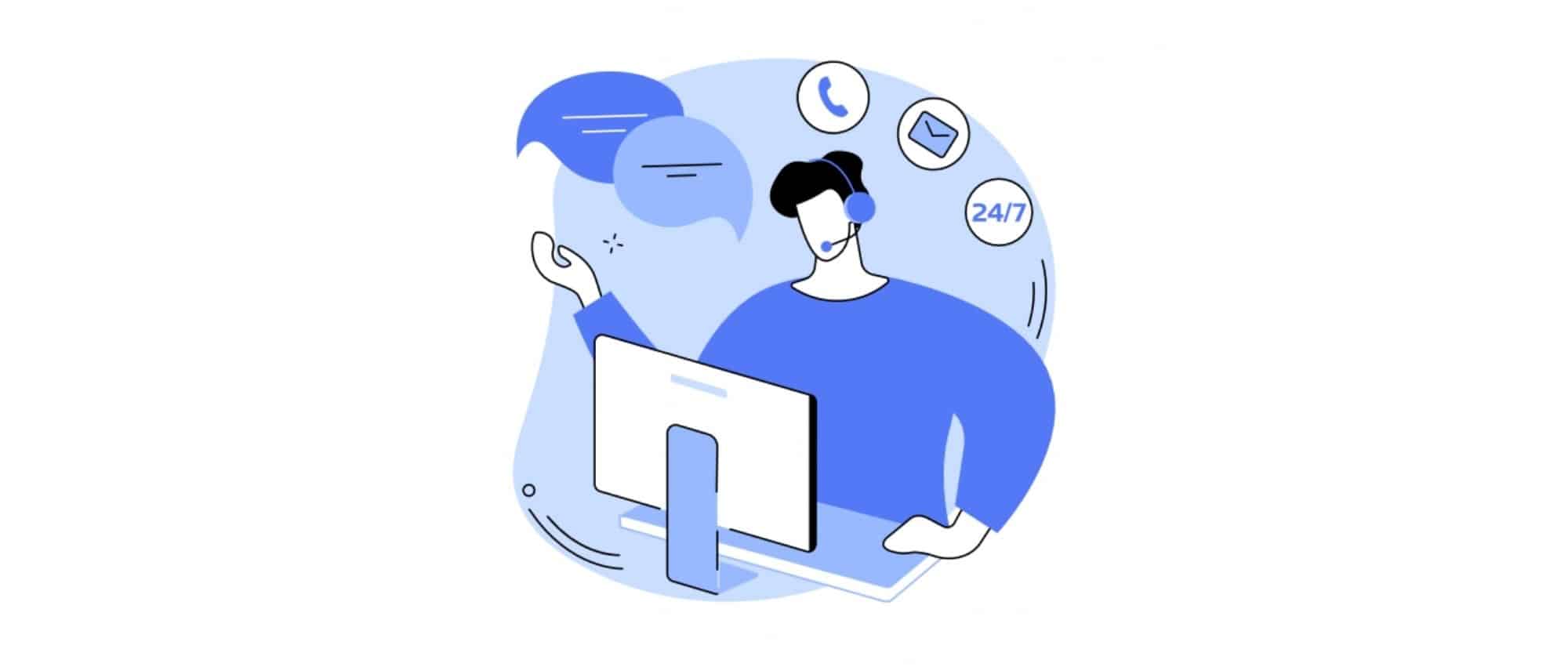
Во ретки прилики, ништо што правите нема да го реши проблемот на кој било начин. Ова е причината зошто ние секогаш би препорачале да откриете каде е изворот на проблемот пред да преземете каква било вистинска акција.
Затоа, погрижете се да ја повикате нивната служба за корисници и да ги прашате дали имаат некакви проблеми што би можеле да го предизвикаат проблемот на ваша страна. Ако се покаже дека тие се, тоа е одлична вест за вас бидејќи нема да морате да правите ништо за да го поправите!
Последниот збор
Исто така види: Мобилните податоци се секогаш активни: Дали оваа функција е добра?Пред да го завршиме ова целосно, таму е последното нешто што треба да ви го предочиме. Односно, одвреме-навреме, нема да биде на кој било начин можно да се врати ниту една од вашите снимени шоуа. Ова ќе биде случај ако има разлика во моделот.
Значи, ако навистина сакате да ги заштитите снимките и да спречите тоа да се случи, би препорачале да стекнете навиказа периодично пренесување на вашите снимени датотеки на надворешен хард диск.
Во последниве години, овие станаа многу поевтини, а квалитетот на изградбата е многу подобар од она што го имате вградено во вашиот ресивер. Покрај тоа, можете да ја искористите и функцијата за заштита. Оваа функција го спречува автоматското бришење на вашите датотеки.



